Kupując smartfon, zakłada się, że właściciel będzie korzystał nie tylko z funkcji połączeń i wysyłania wiadomości, ale także instaluje różne aplikacje. Rzeczywiście bardzo wygodnie jest mieć wszystko pod ręką w „jednej butelce”, czyli smartfonie. A jest ich bardzo dużo – aplikacji na urządzenia oparte na systemie Android – w rozległych przestrzeniach Internetu, zarówno płatnych, jak i niewymagających płatności.

Odtwarzacze audio i wideo, programy antywirusowe, gry, organizery, wszelkiego rodzaju „dekoratory” i „ulepszacze” – to tylko niewielka część aplikacji napisanych dla tego systemu operacyjnego. Jeśli jednak pobierzesz je z Internetu bezpośrednio na telefon lub tablet, nieuchronnie spotkasz się z faktem, że pamięć wewnętrzna gadżetu zostanie wypełniona po brzegi. Szczegółowa inwentaryzacja tego „faszerowania” oczywiście wykaże, że nie korzystasz z niektórych pobranych aplikacji, ponieważ są one niepotrzebne lub powiedzmy, że nie podobał im się projekt. Poza tym producent początkowo wyposażył swój produkt w coś, jego zdaniem, najbardziej potrzebnego, ale faktem jest, że Wasze opinie na temat„Najbardziej potrzebne” jakoś się nie zbiegają. Absolutnie nie potrzebujesz tych aplikacji i byłoby miło je usunąć, aby zwolnić tak cenną ilość pamięci. I wtedy pojawia się najważniejsze pytanie: „Jak usunąć aplikację na Androida?”
W systemie Android usuwanie aplikacji zainstalowanych przez producenta wymaga pewnych praw dostępu użytkownika, w przeciwnym razie są one nazywane prawami roota. Zdobycie ich i wszystkich związanych z nimi niuansów to temat na osobną rozmowę.
W większości smartfonów menu jest w przybliżeniu identyczne, cóż, może niektóre pozycje będą nazywane inaczej, więc nie powinno być żadnych szczególnych trudności. Technologia odinstalowywania aplikacji na Androida będzie taka sama dla wszystkich urządzeń.
Usuwanie osobiście zainstalowanych programów
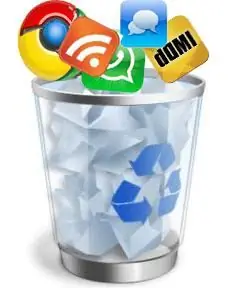
Najpierw przejdź do "Menu głównego", wybierz "Ustawienia", a następnie - "Aplikacje". Pojawi się lista zawierająca wszystkie programy systemowe dla Androida. Teraz wybierz aplikację, której nie masz nic przeciwko usunięciu. Pojawi się strona z dwoma przyciskami u góry - „Force. zatrzymaj” i „Usuń”. Oczywiście potrzebujemy drugiego. Naciskamy. To wszystko - programu już nie ma. Zasadniczo nie ma nic skomplikowanego w usuwaniu aplikacji na Androida, a wielu użytkowników znajduje to za pomocą metody „naukowego poke”.
Usuń programy systemowe
Tu nie jest tak łatwo to rozgryźć. Abyś mógł dowiedzieć się, jak odinstalować aplikację, Android musi przyznać Ci te same prawa roota.

Początkowo deweloper określa status użytkownika dla właściciela gadżetu, to znaczy, że nie może zmienić podstawowych ustawień systemu Android. Odinstalowanie aplikacji zainstalowanych przez dewelopera również nie jest możliwe. Obecność praw root zmienia właściciela z użytkownika w administratora, rozszerzając jego uprawnienia. Potrafi już zarówno usunąć aplikację systemu Android, jak i ją przeflashować. Możliwa jest również dowolna praca z folderami głównymi i systemowymi. Jeśli smartfon jest na gwarancji, to po zrootowaniu automatycznie się zatrzymuje. Ponadto niedoświadczony użytkownik (w statusie administratora) może łatwo zamienić swojego androida w cegłę, nieświadomie usuwając coś bardzo ważnego. Jeśli jednak zaakceptowałeś tę odpowiedzialność, możesz rozwiązać problem usuwania aplikacji Android z / systemu / aplikacji za pomocą programu Root App Delete. Proces będzie identyczny jak opisany wcześniej.






